Cómo calibrar un joystick en Windows 10
 Normalmente, los joysticks se utilizan para controlar el juego en las consolas. Sin embargo, con el desarrollo de las tecnologías modernas, los desarrolladores pudieron crear programas especiales que permiten conectar gamepads a equipos informáticos. Los jugadores ahora pueden experimentar los efectos de jugar en una consola incluso cuando usan una computadora. También permitió a muchos usuarios jugar juegos que antes solo estaban disponibles en consolas.
Normalmente, los joysticks se utilizan para controlar el juego en las consolas. Sin embargo, con el desarrollo de las tecnologías modernas, los desarrolladores pudieron crear programas especiales que permiten conectar gamepads a equipos informáticos. Los jugadores ahora pueden experimentar los efectos de jugar en una consola incluso cuando usan una computadora. También permitió a muchos usuarios jugar juegos que antes solo estaban disponibles en consolas.
Pero a pesar del desarrollo de la tecnología, a veces pueden surgir problemas al conectar y calibrar equipos. Hablaremos sobre posibles problemas y métodos de configuración en nuestro artículo.
El contenido del artículo.
¿Cuándo es necesaria la calibración del joystick?
 En la mayoría de los casos, es posible que sea necesario ajustar el controlador al iniciar un juego a través de una aplicación de emulador especial.. En este caso, es posible que los parámetros estén configurados incorrectamente, por lo que es necesaria la calibración para mejorar el rendimiento. Además, esta manipulación puede ser necesaria si no hay versiones de controladores o están desactualizadas.
En la mayoría de los casos, es posible que sea necesario ajustar el controlador al iniciar un juego a través de una aplicación de emulador especial.. En este caso, es posible que los parámetros estén configurados incorrectamente, por lo que es necesaria la calibración para mejorar el rendimiento. Además, esta manipulación puede ser necesaria si no hay versiones de controladores o están desactualizadas.
¡IMPORTANTE! Vale la pena asegurarse de antemano de que su computadora portátil admita la función de joystick. Los modelos más antiguos no tenían esta opción.
Instrucciones paso a paso para configurar un joystick para Windows 10
El algoritmo para configurar los parámetros depende del tipo de joystick seleccionado.En la versión de Windows 10, los desarrolladores cambiaron la interfaz y agregaron algunas funciones adicionales que ayudarán a emparejar mejor dispositivos adicionales.
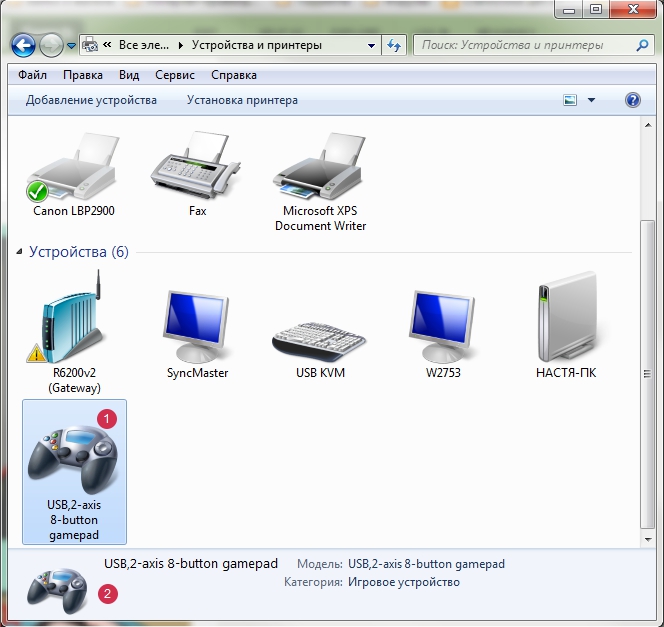
Para realizar configuraciones básicas y ajustar la operación, haga lo siguiente:
- Encienda su PC e iníciela en modo de usuario estándar.
- Después de eso, vaya al menú principal a través de la tecla "inicio" o usando el botón en la esquina inferior izquierda de la pantalla principal.
- Seleccione "Hardware y sonido" y luego "Dispositivos e impresoras".
- En la lista proporcionada, busque el nombre de su controlador y haga clic en él.
El plan de configuración adicional dependerá del controlador seleccionado, por lo que vale la pena considerar cada modelo por separado.
Calibración del joystick PS
La versión más común es PlayStation. Para calibrar el joystick deberá hacer lo siguiente:
 Vaya a la sección correspondiente utilizando el método descrito anteriormente. Haga clic derecho en el nombre del dispositivo.
Vaya a la sección correspondiente utilizando el método descrito anteriormente. Haga clic derecho en el nombre del dispositivo.- Abra la configuración del dispositivo de juego y continúe con la configuración básica.
- En la ventana que aparece, seleccione "propiedades" y luego la pestaña "opciones".
- Seleccione "calibrar" para realizar todas las manipulaciones necesarias.
- Utilice los controladores centrales para seleccionar secciones y los botones del panel para seleccionar y confirmar acciones.
Configuración del controlador Xbox en su computadora
 Para regular el funcionamiento del mando de Xbox, la salida al menú principal coincidirá con la versión descrita anteriormente. La principal diferencia y complejidad será la ubicación cambiada de todos los botones en el panel principal del controlador. En este caso, conviene conocer información sobre la finalidad de cada clave.
Para regular el funcionamiento del mando de Xbox, la salida al menú principal coincidirá con la versión descrita anteriormente. La principal diferencia y complejidad será la ubicación cambiada de todos los botones en el panel principal del controlador. En este caso, conviene conocer información sobre la finalidad de cada clave.
- En la barra de búsqueda del menú principal, ingrese "joy.cpl". Vaya a la sección que aparece.
- En el cuadro de diálogo, seleccione el gamepad XNA, haga clic en "propiedades".
- Desde el menú que se abre, vaya a la pestaña "configuración" y luego a "calibración" para configurar todos los parámetros necesarios. De esta manera puede configurar los ajustes y opciones adecuados.
¡IMPORTANTE! No olvide guardar los cambios antes de cerrar el cuadro de diálogo de configuración.





